大家在使用win10电脑的过程中,会根据自己的需求进行创建多种文件,我们可以将其中的一些重要文件添加到排除项文件夹的页面中进行存放,在win10中提供一个文件历史记录功能,该功能相当于将文档存放到一个移动硬盘中进行文件备份处理,因此该功能是十分实用的,当你需要进行添加文件夹到文件历史记录的窗口中时,那么就需要将文件历史记录功能开启即可,直接进入到win10的控制面板中将其开启即可,下方是关于如何使用win10开启文件历史记录的具体操作方法,如果你需要的情况下可以看看方法教程,希望对大家有所帮助。
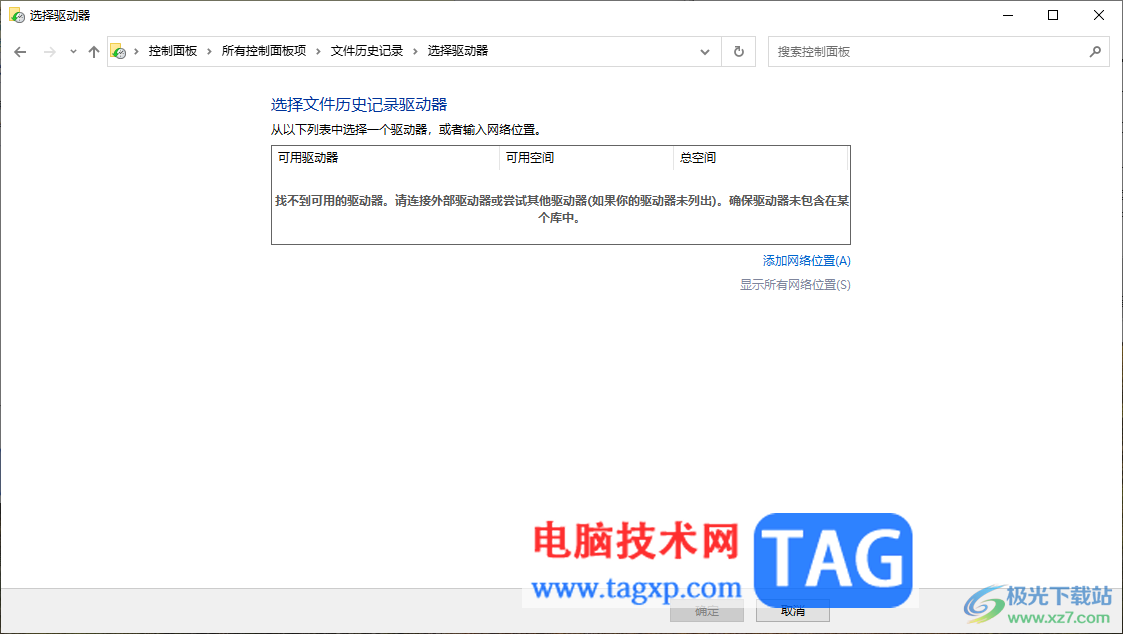
1.首先我们需要在开始菜单的窗口中输入控制面板进行搜索该功能,点击搜索出来的控制面板进入即可。
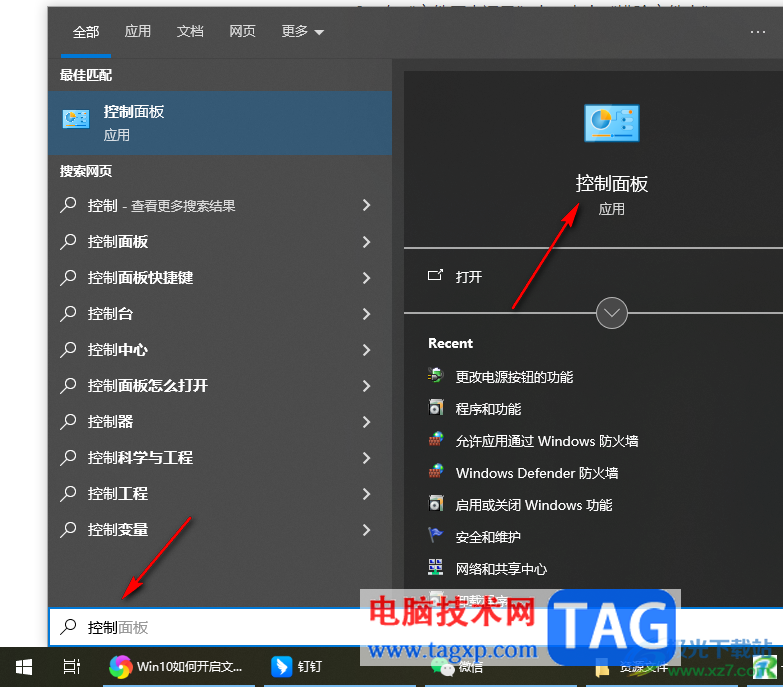
2.进入到页面中之后,直接将查看方式更改成【大图标】。
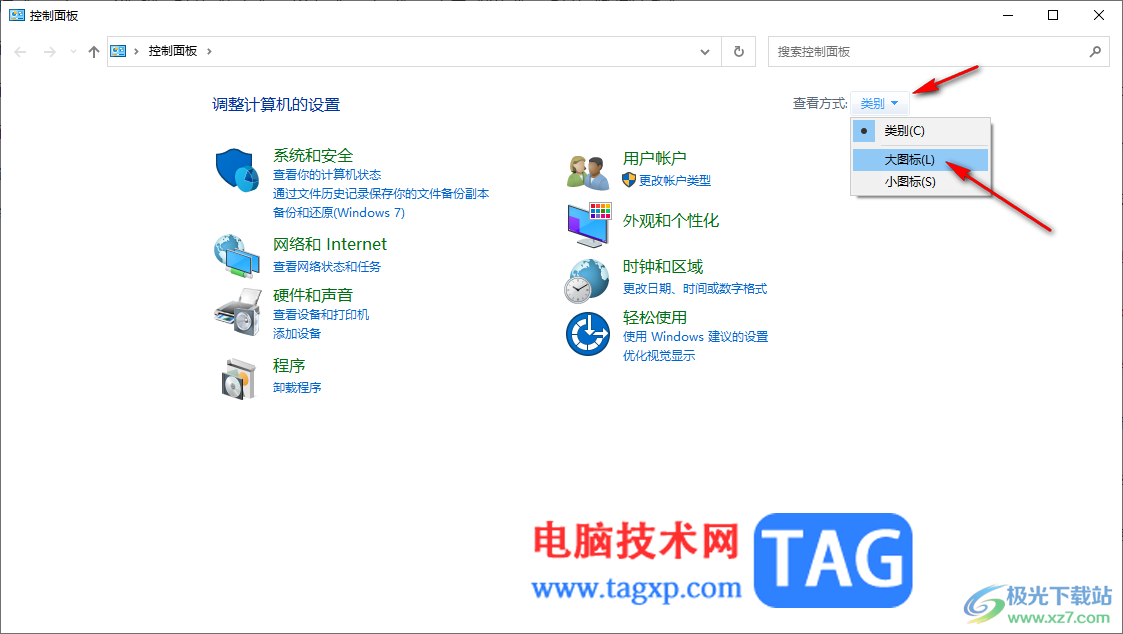
3.随后在页面上就会显示出很多的功能选项,将其中的【文件历史记录】选项进行鼠标左键点击进入。
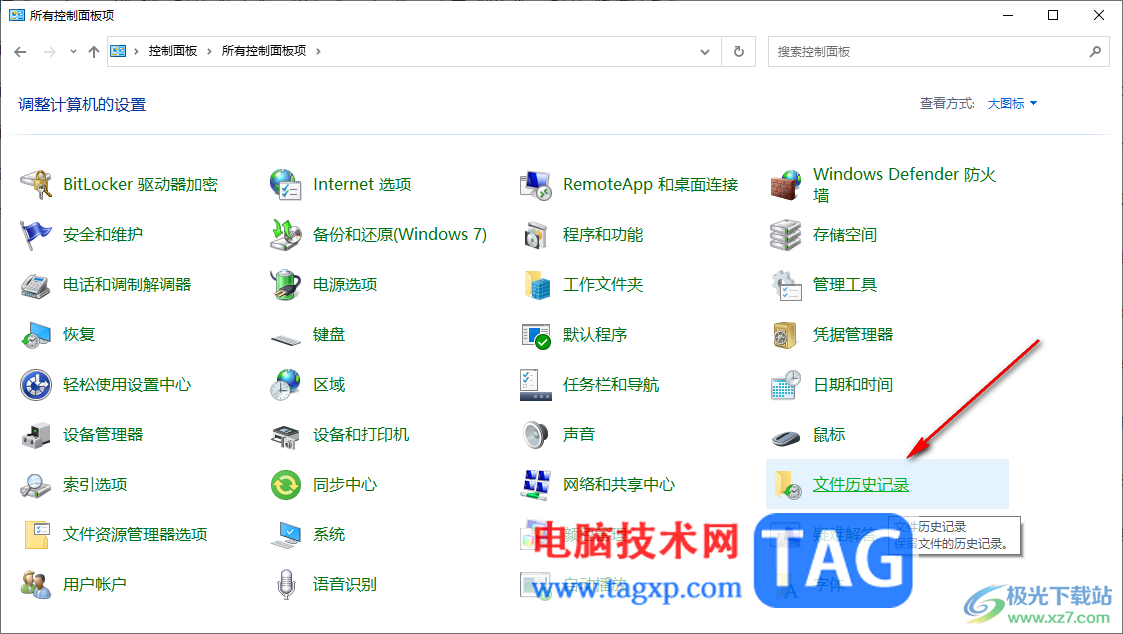
4.进入到页面中之后,在页面上如果出现要选择驱动器的提示,那么点击【选择一个网络位置】进入。
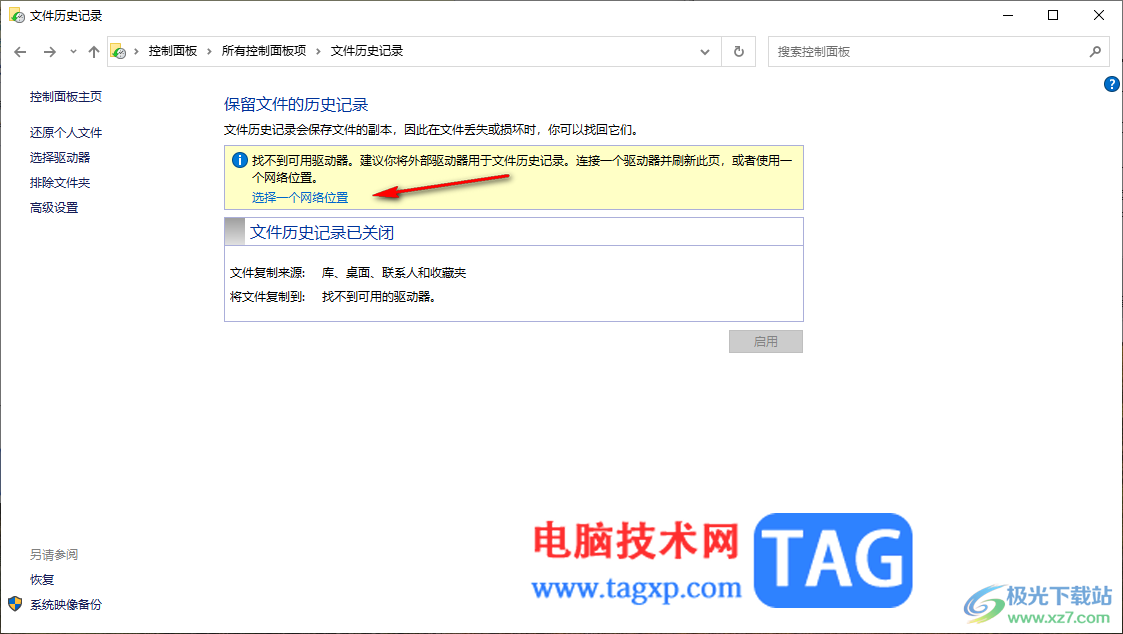
5.随后,在打开的窗口中,我们可以点击【添加网络位置】按钮进入。
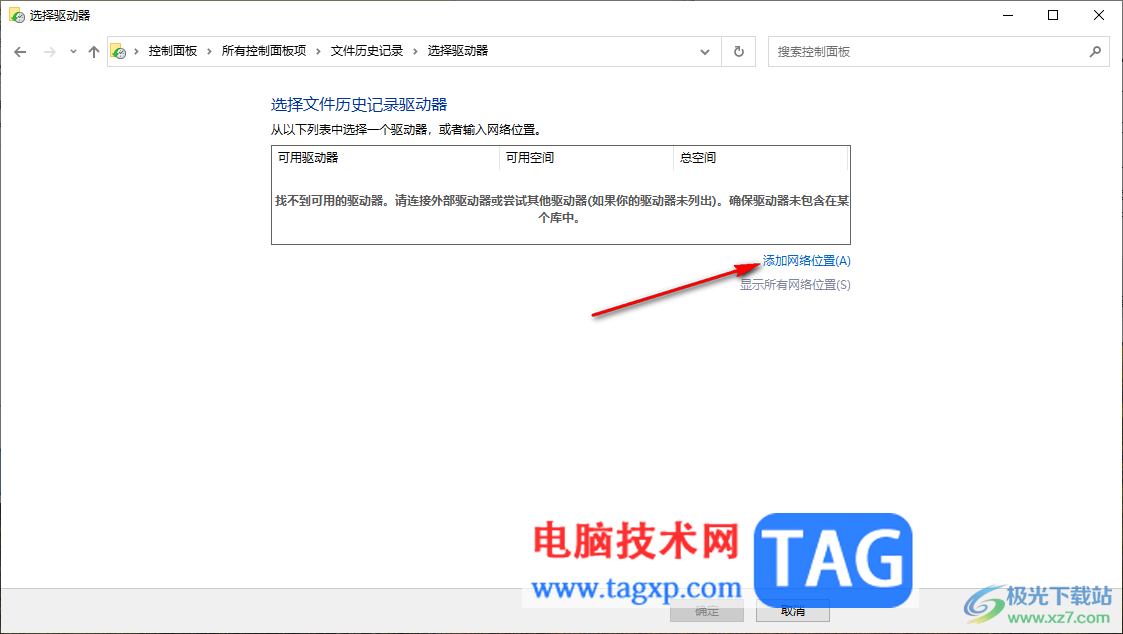
6.在打开的文件夹窗口中,可以在打开的窗口中进行选择驱动器,如果不能选择,那么就点击提示内容进入进行相应的操作即可,完成之后点击确定按钮保存设置。
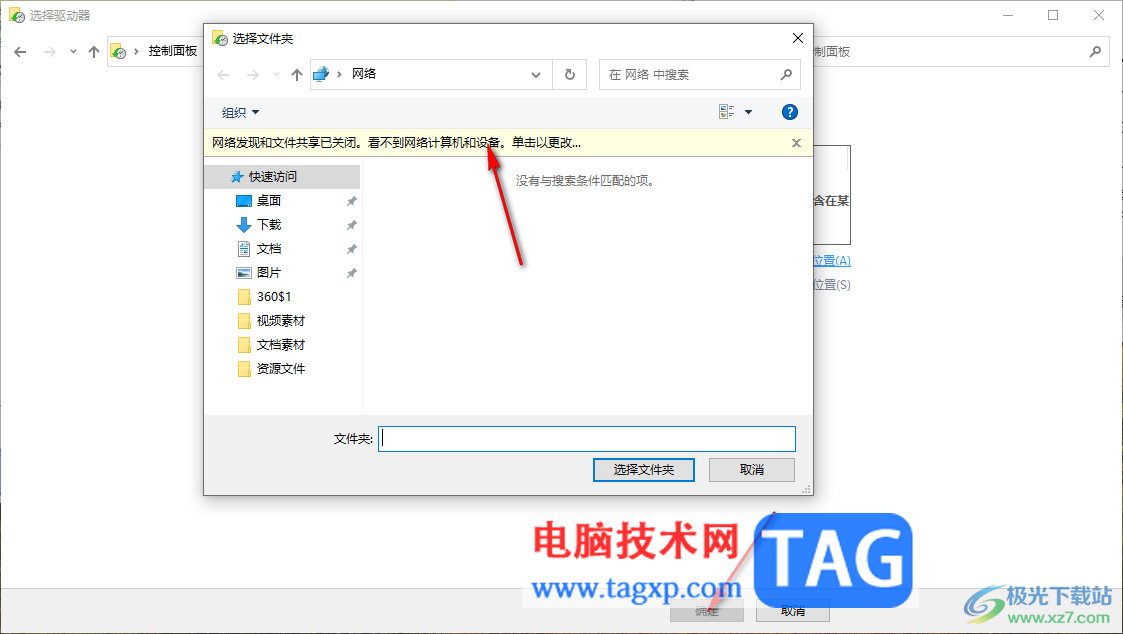
以上就是关于如何使用win10启用文件历史记录的具体操作方法,在文件历史即可的窗口中还可以进行排除项文件夹的添加,以及选择驱动器或者是还原个人文件等操作,根据自己的需求来操作即可,感兴趣的话可以操作试试。
 快麦打印机打一张空白一张
快麦打印机打一张空白一张
快麦打印机是需要外卖商家或者电商商家的选择,但有时候用久......
 炉石传说佣兵之书洛卡拉攻略
炉石传说佣兵之书洛卡拉攻略
炉石传说佣兵之书洛卡拉怎么过佣兵之书洛卡拉卡组怎么搭配佣......
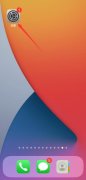 iphone13微信视频通话有回音
iphone13微信视频通话有回音
首先将手机重启试试看还会不会有回音,如果还不能解决问题,......
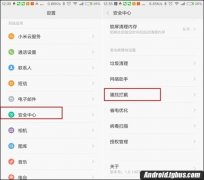 小米骚扰拦截怎么设置
小米骚扰拦截怎么设置
对于很多智能手机用户们而言,相信大家在使用手机的过程中最......
 显卡驱动更新故障解决办法:如何解决驱
显卡驱动更新故障解决办法:如何解决驱
更新显卡驱动是提升系统性能和获取最新游戏支持的重要步骤。......

win10系统以其稳定性和良好的兼容性一直深受大家的喜爱,很多小伙伴但是不知道win10系统U盘安装教程,今天小编带来了下载的方式及其下载安装步骤,具体的解决方法下面一起来看看吧。...
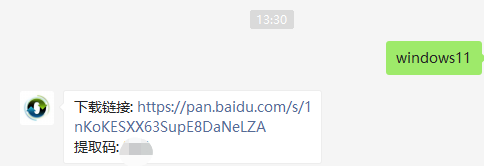
可能有部分网友电脑上安装的是非正版的win7系统,现在win11系统出来后不知道自己的系统能不能升级为win11,本文就专门给大家带来非正版win7升级win11教程方法,一起来看看吧....
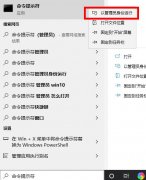
win10在5月份的时候发布了新的KB4565483补丁,主要是用来修复强制重启的问题,很多小伙伴也都相应下载了但是很多遇到了安装失败的情况,下面就来看看解决方法吧。...

有不少小伙伴比较关注微软新发布的win11系统,尽管还没有正式版,不过很多人都下载安装了预览版系统.有网友想了解电脑升级win11需要多少钱,下面小编就给大家分析下win11是否收费以及能否免费...
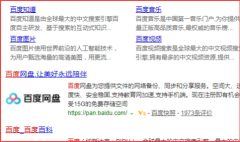
很多小伙伴在网页上下载了文件,却不知道如何打印出来,需要下载什么软件,或者其他很复杂的操作吗?不,完全不需要,只需要在网页里设置一下就可以了,今天小编以百度为例,教大家如...
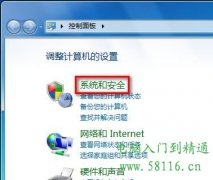
Windows 7 系统如何打开或关闭防火墙? 1, 打开 控制面板 ,点击 系统和安全 进入 Windows 防火墙 。 2, 点击 Windows 防火墙 ,左侧可以看到 打开或关闭 Window 防火墙 的按钮。 3, 点击 打...
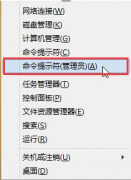
对于在进行系统更新升级的过程中出现的错误代码0x80004005的情况,可能是因为我们的系统在更新过程中出现了一些系统损坏,可以在命令提示符中使用regsvr32 Wintrust.dll代码进行修复。详细步骤...
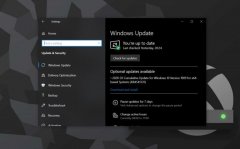
就在不久前,因为疫情的影响,微软公司声明暂停对win10系统的补丁更新。那么微软再次声明要继续更新win10的补丁更新。具体的情况就来看下小编得到的最新消息吧~...
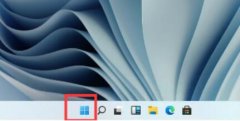
系统重启可以一键清除缓存文件,解放系统,在系统突然卡顿的时候非常好用,但是更新系统后,找不到win11重启键在哪了,其实只要打开开始菜单中的电源键就能重启了。...
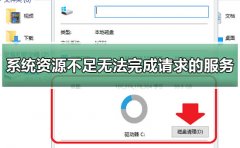
系统资源不足无法完成请求的服务win10是一个非常容易解决的问题,除了硬件配置问题问题,一般在系统清理设置就可以了,下面小编就给大家带来了详细的教程。...
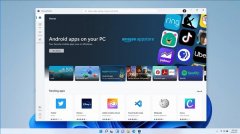
微软对于win11的微软商店进行了大幅度的优化,有着更强大的搜索和关联内容,因此有很多用户想要体验一下,但是却发现自己连不上win11的微软商店,其实这大概率是我们的网络出现了一些问...

相信很多小伙伴们在使用电脑的时候都会喜欢对自己的电脑进行各种设置!这不仅仅是出于个性化的喜好更多的是有意识的保护自己的私密隐私!那么如果才能为自己的电脑设置一个开机登录密...
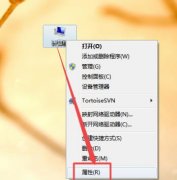
很多小伙伴都在win10系统出来以后进行了升级,但是已经在win7系统中使用习惯的字体能不能和win10通用呢?下面就给大家带来了详细的介绍,一起看看吧。...
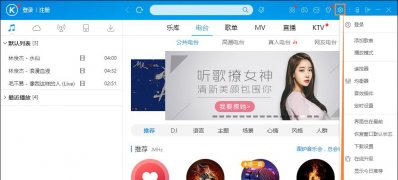
一般操作Windows系统中下载一款或者多款音乐播放器,然而比较习惯用酷狗音乐,时间久了用出感情来了,但是酷狗总...

我们在安装KB4507450补丁的时候,如果遇见安装失败的情况可以尝试更新升级最新的.net framework、在命令提示符中使用net stop wuauserv代码等等方式进行问题的处理。小编在这里为大家准备了几种解...